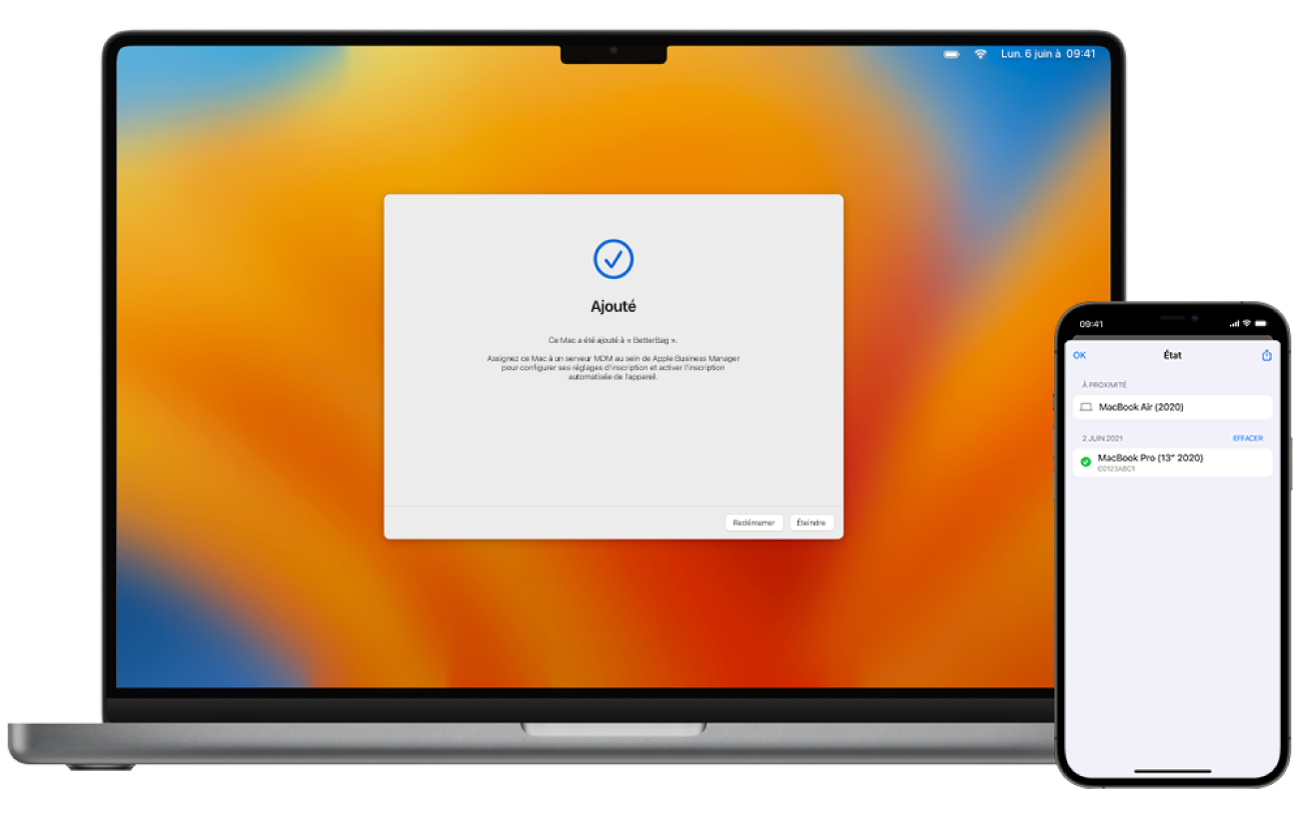Ajouter un nouveau Mac à l’aide d’Apple Configurator pour l’iPhone
Si vous achetez un nouveau Mac, vous pouvez l’ajouter à Apple School Manager ou Apple Business Manager avant de le configurer. Avant de commencer, assurez-vous d’avoir configuré Apple Configurator pour l’iPhone.
Lancez Apple Configurator
 sur votre iPhone.
sur votre iPhone.Si vous souhaitez ajouter un ordinateur portable Mac, branchez-le sur une source d’alimentation afin qu’il ne passe pas en suspension d’activité pendant le processus.
Si le Mac se connecte à Internet par Ethernet, branchez tous les câbles et adaptateurs nécessaires.
Démarrez le Mac.
Sélectionnez la langue dans Assistant réglages, cliquez sur Continuer, puis arrêtez-vous lorsque vous voyez la sous-fenêtre « Choisir un pays ou une région ».
Remarque : vous devez redémarrer le Mac si vous dépassez la sous-fenêtre « Choisir un pays ou une région ».
Approchez votre iPhone du Mac, puis effectuez l’une des opérations suivantes :
Numérisez l’image qui s’affiche dans Assistant réglages.
Cliquez sur « Jumeler manuellement » dans l’angle inférieur gauche d’Assistant réglages, puis touchez « Jumelage manuel » dans Apple Configurator et saisissez le code à six chiffres qui s’affiche.
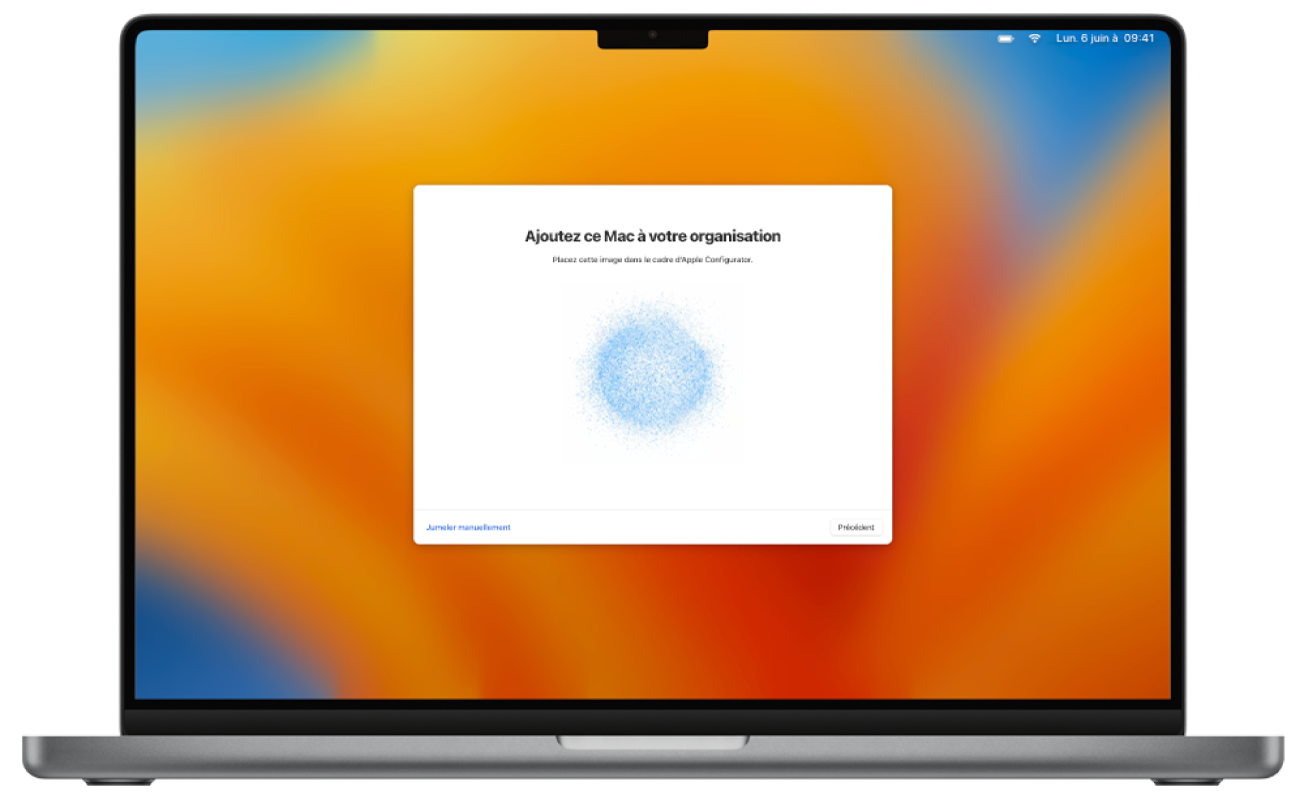
Le numéro de série et d’autres informations à propos du Mac se téléchargent vers Apple School Manager ou Apple Business Manager.
Patientez jusqu’à la fin du processus, puis cliquez sur Éteindre pour éteindre le Mac.
Important : Si vous ne choisissez pas d’attribuer automatiquement les appareils nouvellement ajoutés à un service de gestion des appareils lorsque vous ajoutez le Mac, vous devez effectuer la tâche Attribuer un appareil à un service de gestion des appareils.